Jak odzyskać dostęp do dysku twardego, naprawić błąd uniemożliwiający otwarcie dysku twardego

W tym artykule pokażemy Ci, jak odzyskać dostęp do dysku twardego w przypadku awarii. Sprawdźmy!
Snapchat jest zdecydowanie najbardziej ekscytującą i jedyną w swoim rodzaju aplikacją. Możliwość nagrywania swojego dnia w postaci tymczasowych postów była sporym poruszeniem wśród ludzi, gdy została uruchomiona. Niedługo potem inne aplikacje poszły w ich ślady, a różne popularne platformy również wprowadziły funkcję „historii”. Można więc uznać, jak futurystyczny był pomysł wprowadzenia zanikającej historii.Musimy pamiętać, że najważniejszą funkcją Snapchata jako aplikacji jest nagrywanie filmów i robienie zdjęć, które są później udostępniane jako snapy. Wszystkie te czynności wymagają pozwolenia na dostęp do aparatu w telefonie. Dlatego w tym przewodniku znajdziesz kilka prostych kroków, dzięki którym możesz dać Snapchatowi dostęp do aparatu na swoim urządzeniu. Możesz także zapoznać się z kilkoma wymienionymi tutaj opcjami rozwiązywania problemów, które pomogą Ci, gdy Twój telefon nie jest zgodny.
Więc na co czekasz? Zacznijmy!
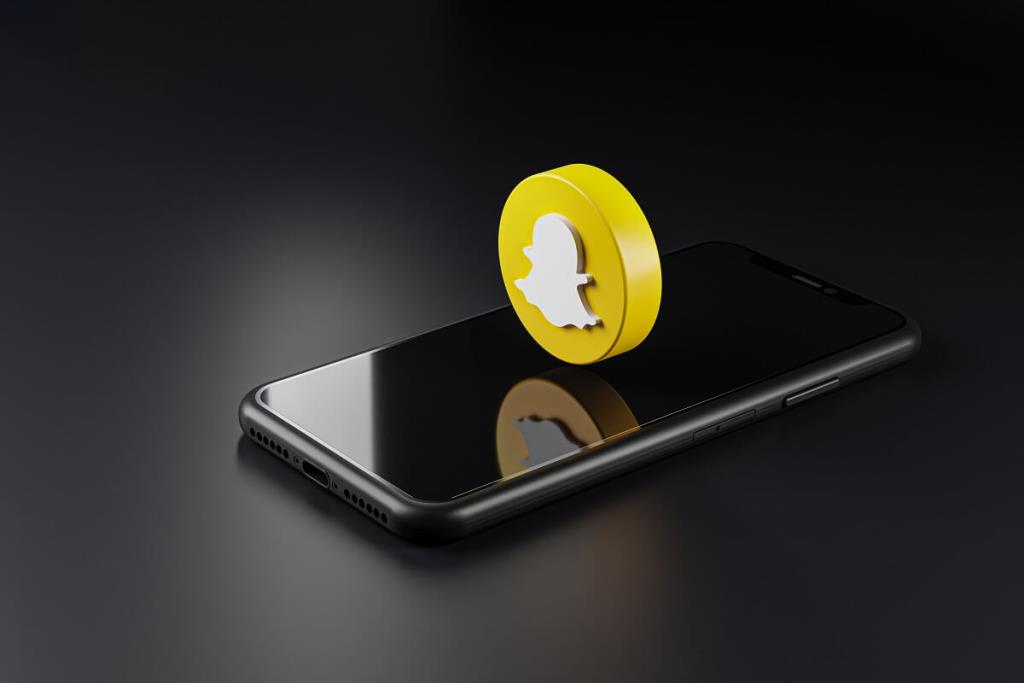
Zawartość
Rozumiemy, że czasami nie chcesz, aby aplikacja miała dostęp do aparatu w Twoim telefonie ze względu na ochronę prywatności. Ale niestety, aby móc korzystać ze Snapchata, dostęp do aparatu jest koniecznością.
Oto kilka powodów, dla których musisz przyznać dostęp do aparatu podczas korzystania ze Snapchata:
Bez dostępu do kamery Snapchat jest tylko aplikacją dla osób, które chcą milczeć na platformie mediów społecznościowych. Jest to równie paradoksalne, co niepraktyczne.
Jeśli odnosisz się do któregokolwiek z wyżej wymienionych powodów, kontynuuj czytanie tego posta, aby dowiedzieć się, jak zezwolić na dostęp do aparatu.
W przypadku urządzenia z systemem Android wykonaj podane czynności, aby włączyć dostęp aparatu do Snapchata:
1. Przejdź do Ustawień, a następnie wybierz opcję „ Aplikacje i powiadomienia ”.

2. Z wyświetlonej listy wybierz Snapchat .

3. Przewiń, aby znaleźć opcję, która mówi „ Uprawnienia ” lub „ Powiadomienia i uprawnienia ”.

4. Tutaj włącz zezwolenie na dostęp do kamery, dotykając go.
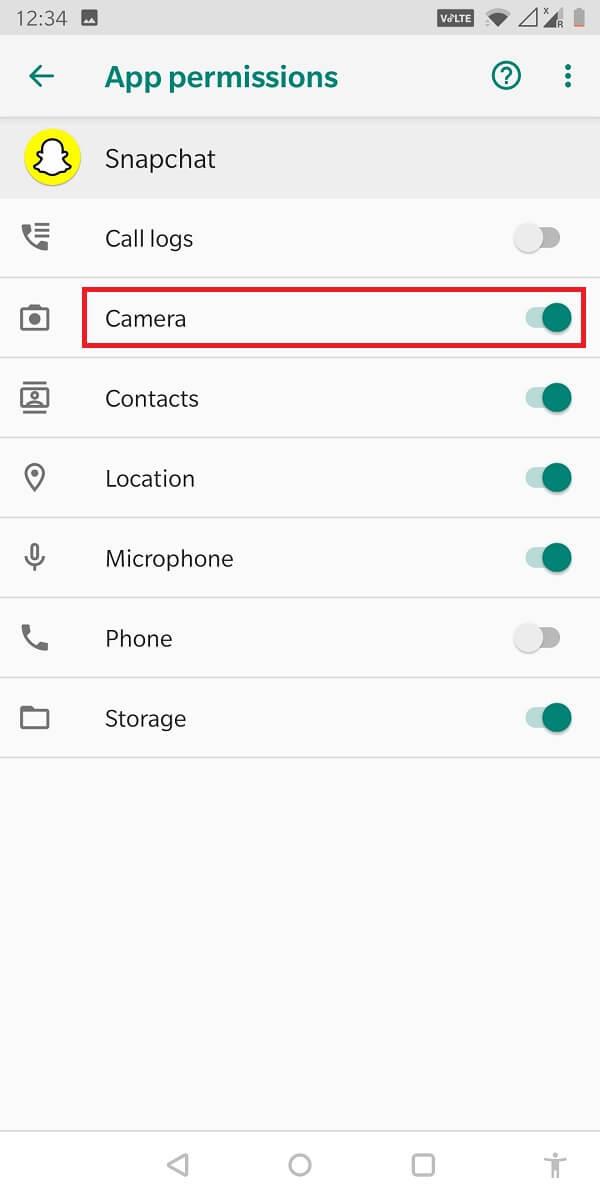
Jeśli okaże się, że powyższe kroki są nieco trudne lub trudne do wykonania, istnieje łatwiejsza alternatywa. Zamiast robić to z menu Ustawienia, możesz także włączyć dostęp do aparatu z poziomu aplikacji. Ta metoda jest prosta i jest wymieniona poniżej.
1. Uruchom aplikację i dotknij swojego „ Zdjęcie profilowe ”.
2. Teraz dotknij ikony „ Koła zębatego ”. To jest menu ustawień w Snapchacie.
3. Znajdź opcję, która mówi „ Uprawnienia ”.
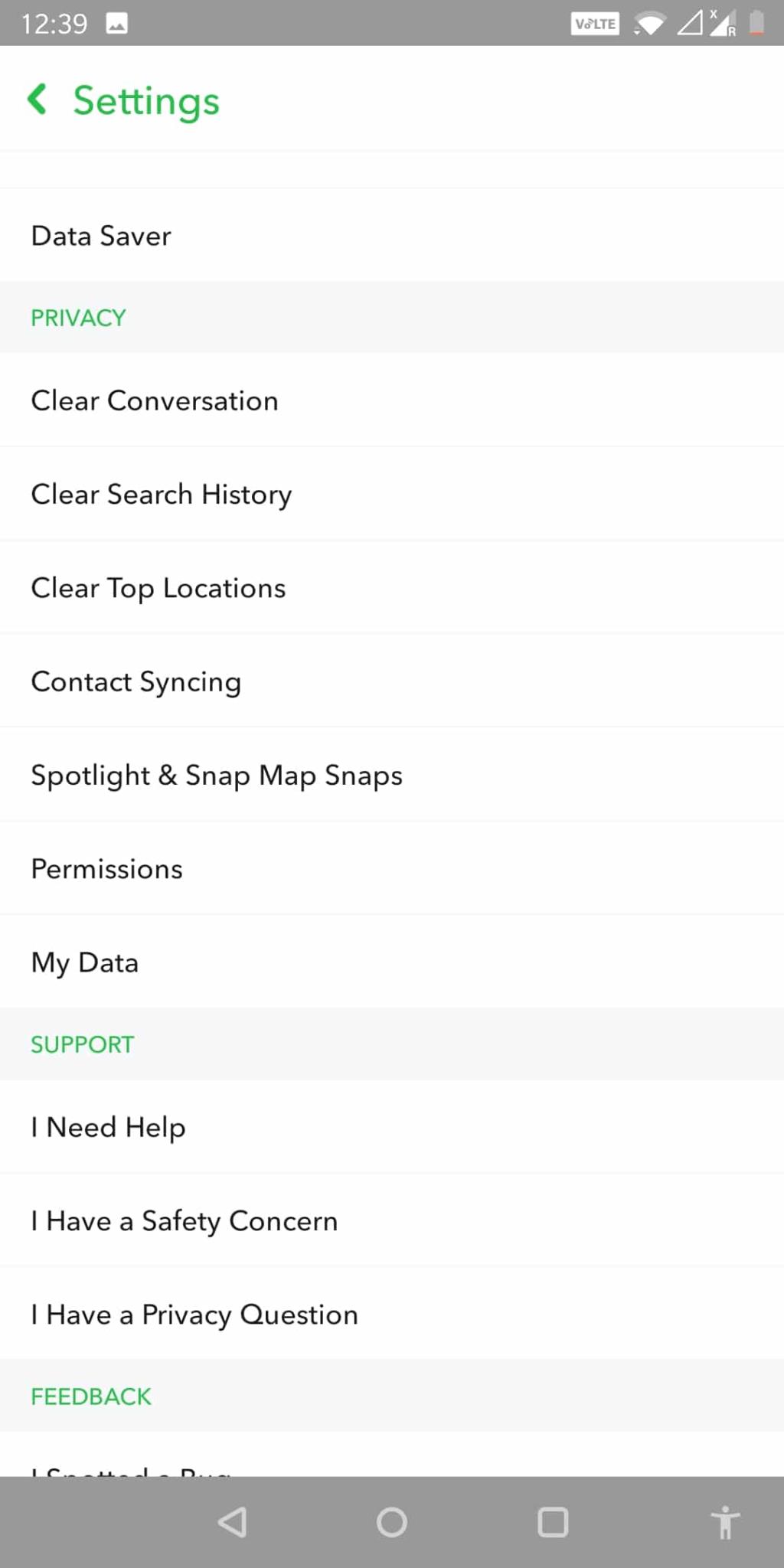
4. Tutaj możesz wyświetlić wszystkie uprawnienia, z których korzysta Snapchat. Jeśli kamera nie jest włączona , możesz ją dotknąć, aby ją włączyć .
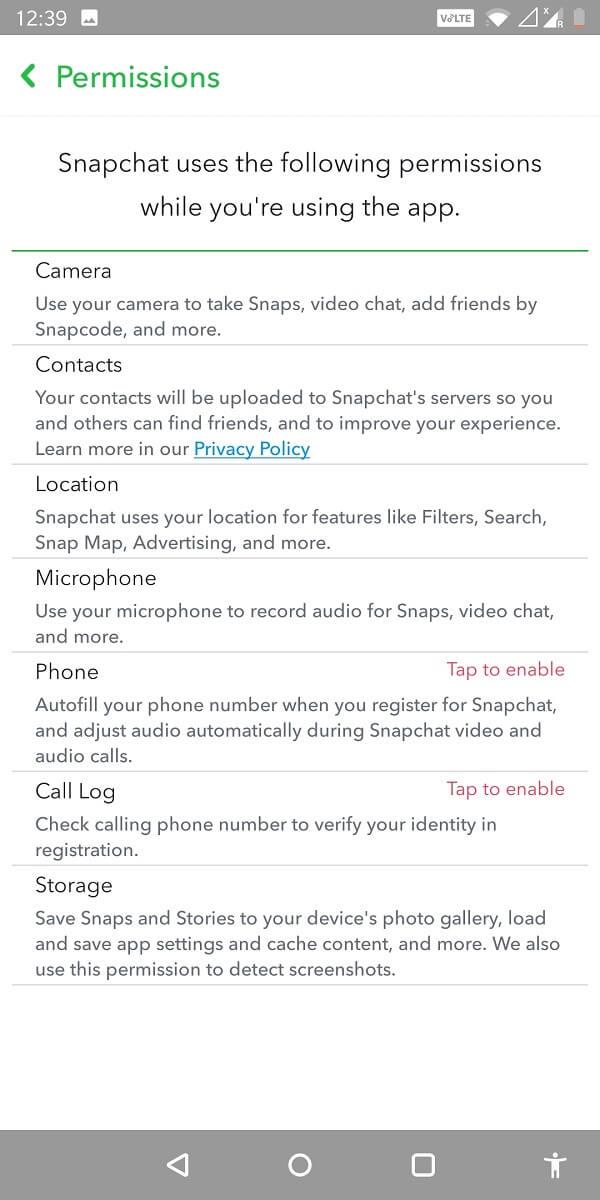
Przeczytaj także: Jak zwiększyć swój wynik Snapchata
W przypadku urządzenia z systemem iOS możesz zapewnić dostęp do aparatu do Snapchata, wykonując następujące czynności:
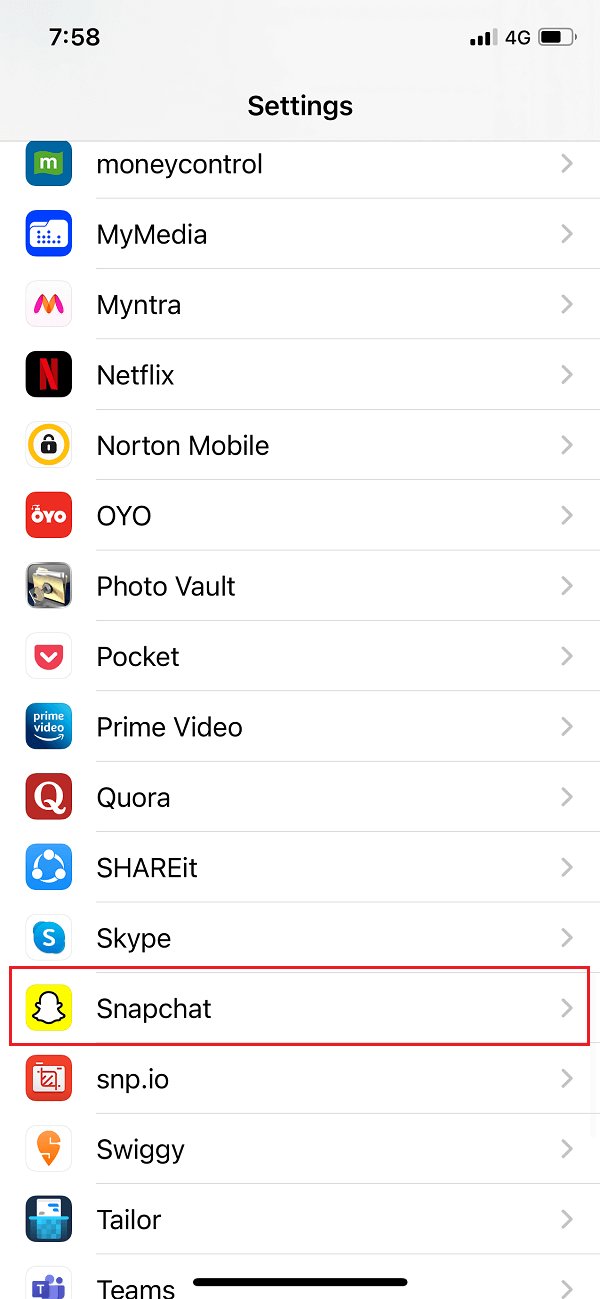
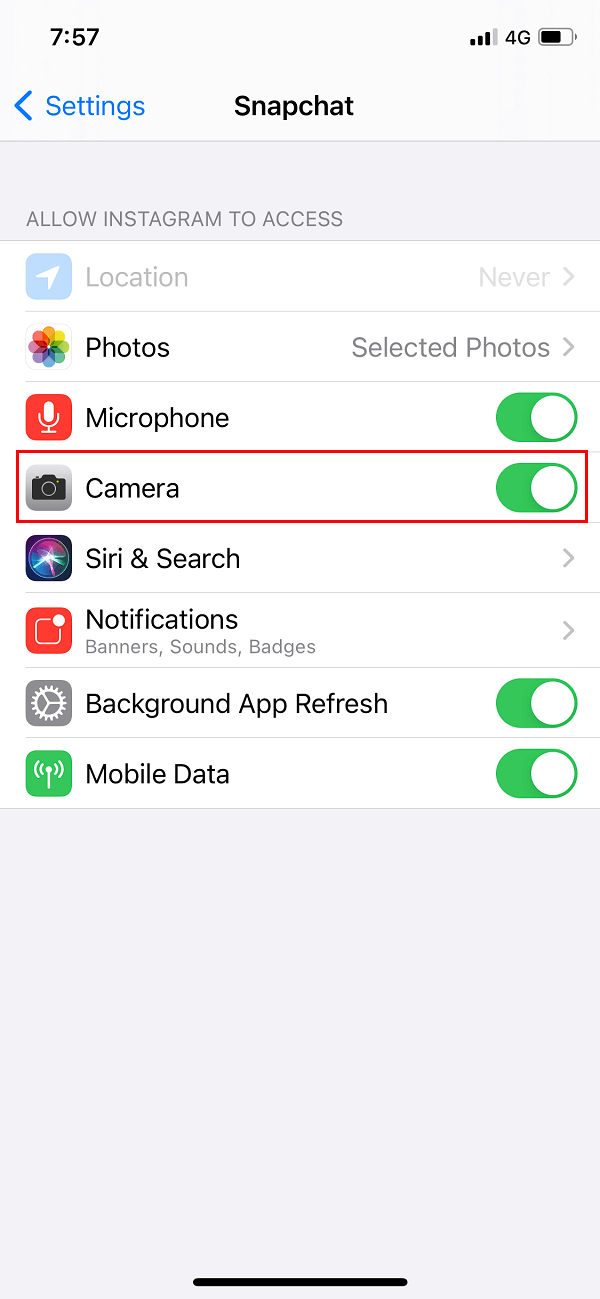
W większości przypadków powyższe kroki wystarczą, aby umożliwić kamerze dostęp do Snapchata. Jeśli żaden z tych kroków nie zadziała, możesz skorzystać z następujących metod rozwiązywania problemów.
Ze względu na problemy z pamięcią lub inne problemy z telefonem możesz nie być w stanie włączyć dostępu do aparatu.
1. Spróbuj odinstalować aplikację i zainstalować ją ponownie . Kilku użytkowników uznało to za pomocne.
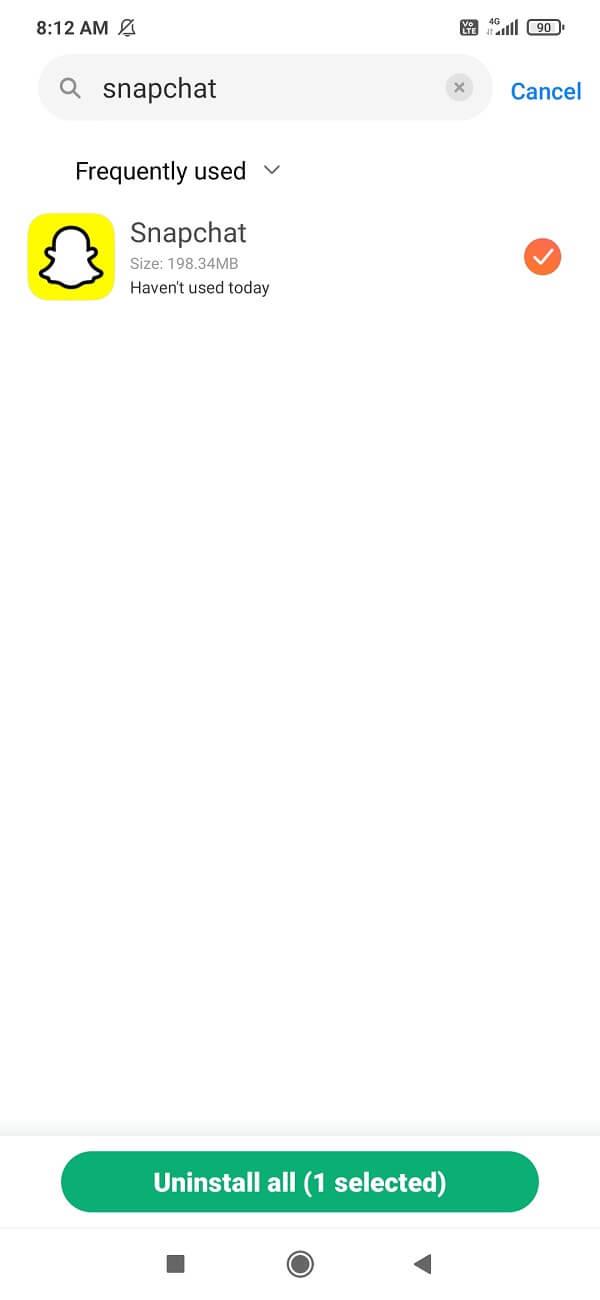
2. Po wpisaniu logowania mandatów, pop-up będzie dążyć do zgody na „ Camera dostępu ” i „ audio Wejście ”.
3. Stuknij w Zezwól , co zapewni dostęp do aparatu.
Jeśli dezinstalacja i ponowna instalacja nie działają, możesz zarządzać czasem ekranu w ustawieniach.
Dla urządzeń z systemem Android
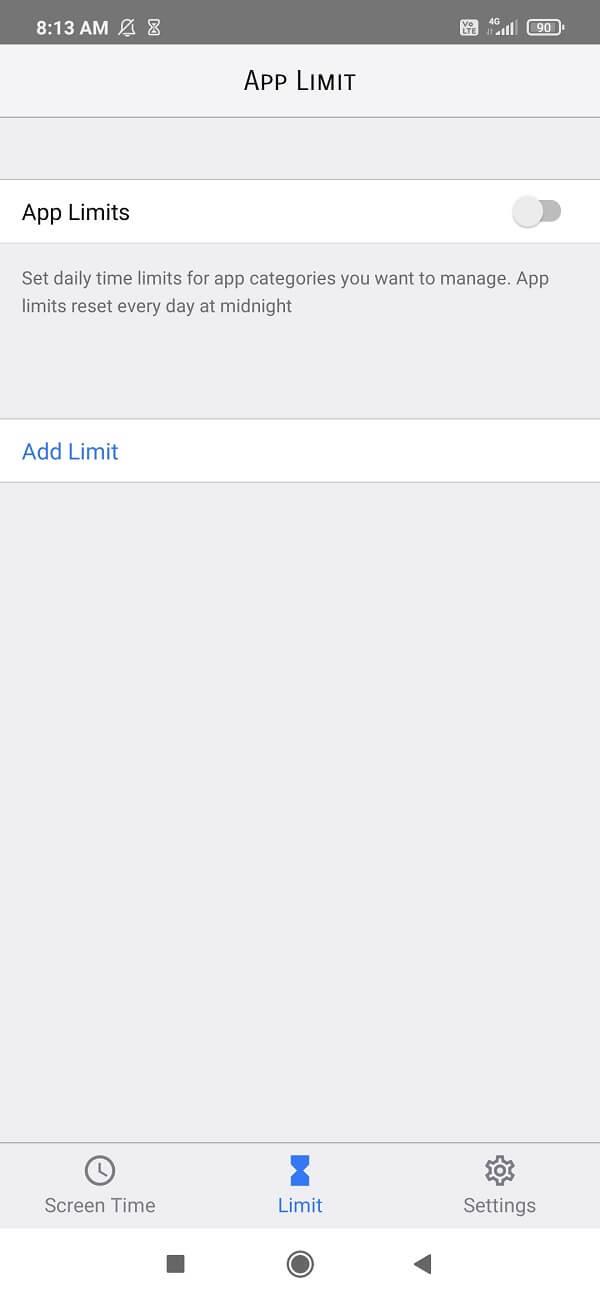
Dla urządzeń z systemem iOS
Powyższa opcja może nie działać, jeśli ustawiłeś ograniczenia w aparacie na urządzeniu z systemem iOS. Aby usunąć te ograniczenia, wykonaj podane czynności:
1. Przejdź do „ Ustawienia ” i wybierz „ Prywatność ”. Będziesz mógł zobaczyć różne opcje dla „ Aparatu ” i „ Zdjęć ”.
2. Otwórz oba te ustawienia osobno i upewnij się, że Snapchat jest włączony .
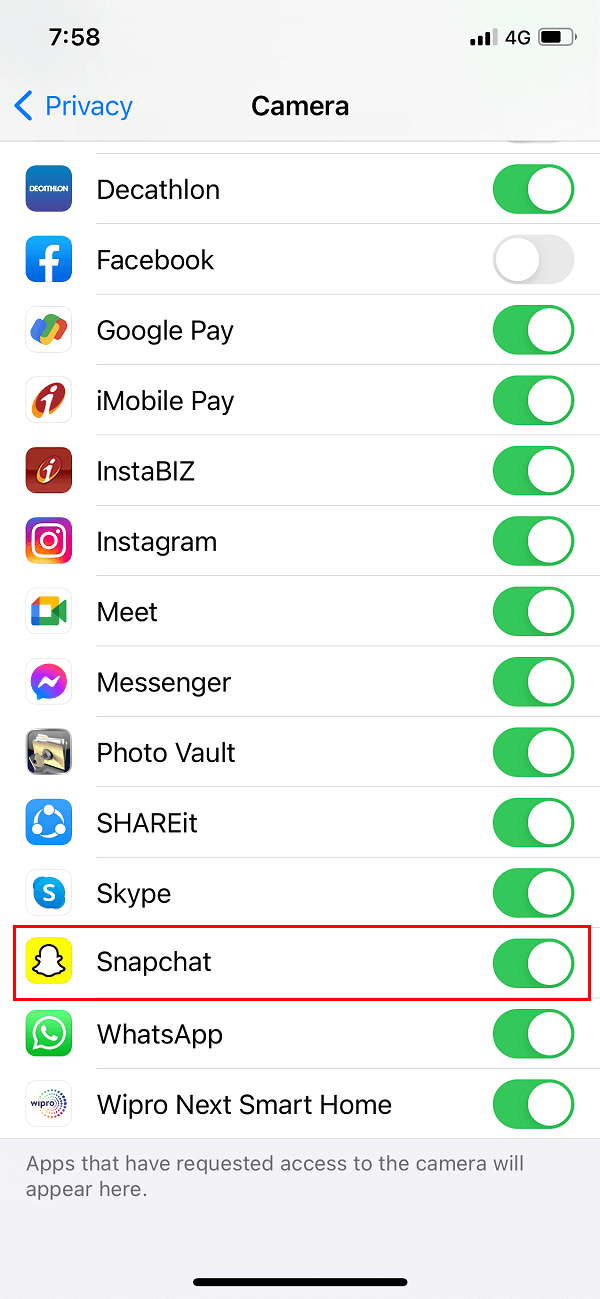
Spróbuj ponownie uruchomić aplikację. Tym razem powinno zacząć się od trybu aparatu.
Czasami aplikacje nie będą działać skutecznie, jeśli pamięć podręczna jest wypełniona niepotrzebnymi danymi. Dlatego musisz ciągle czyścić pamięć podręczną, aby pozbyć się niechcianych danych i ogólnie przyspieszyć działanie urządzenia. Wyczyszczenie pamięci podręcznej nie oznacza utraty jakichkolwiek informacji lub danych. Twoje zdjęcia i filmy pozostaną całkowicie nienaruszone, tylko wykorzystanie miejsca w pamięci zostanie znacznie zmniejszone. Po wyczyszczeniu pamięci podręcznej działanie aplikacji będzie szybsze i płynniejsze. Kroki, aby zwolnić pamięć podręczną, są następujące:
1. Przejdź do Ustawień, a następnie wybierz opcję „ Aplikacje i powiadomienia ”.

2. Z wyświetlonej listy wybierz „ Snapchat ”.

3. W tym miejscu dotknij Wyczyść pamięć podręczną i pamięć . Stuknij w tę opcję i spróbuj ponownie uruchomić aplikację.

Wyczyszczenie danych jest jedną z najłatwiejszych metod przywrócenia działania aplikacji.
W przypadku większości usterek wyłączenie telefonu komórkowego i ponowne jego włączenie pomaga odświeżyć wiele aplikacji i wyeliminować problemy. Dlatego możesz wypróbować go również dla Snapchata.

Jeśli żadna z opisanych tutaj metod nie zadziała, może być konieczne pobranie zaktualizowanej wersji aplikacji. Czasami stare wersje nie działają poprawnie. Sprawdź również, czy aplikacja i jej funkcje są zgodne z wersją systemu operacyjnego Twojego telefonu.
Często zadawane pytania (FAQ)
Q1. Jak włączyć dostęp do aparatu na Snapchacie?
Możesz włączyć dostęp do aparatu, przechodząc do „ Uprawnienia aplikacji ” w menu ustawień ich urządzeń. Gdy znajdziesz Snapchata na tej liście, dotknij uprawnień i włącz dostęp do aparatu.
Q2. Dlaczego nie mogę zezwolić na dostęp do mojego aparatu na Snapchacie?
Przyczyn może być kilka. Pamięć podręczna jest pełna lub aplikacja działa nieefektywnie. Powinieneś również sprawdzić, czy internet na Twoim urządzeniu działa poprawnie.
Q3. Jak zezwolić Snapchatowi na dostęp do mojego aparatu, gdy nie działa?
Możesz spróbować rozwiązać ten problem, wykonując dowolną z następujących czynności:
Q4. Czy po włączeniu można wyłączyć dostęp do kamery?
Tak, dostęp do aparatu można wyłączyć po zakończeniu korzystania z aplikacji.
Zalecana:
Mamy nadzieję, że ten przewodnik był pomocny i udało Ci się zezwolić na dostęp do aparatu na Snapchacie . Jeśli nadal masz pytania dotyczące tego artykułu, możesz je zadać w sekcji komentarzy.
W tym artykule pokażemy Ci, jak odzyskać dostęp do dysku twardego w przypadku awarii. Sprawdźmy!
Na pierwszy rzut oka AirPodsy wyglądają jak każde inne prawdziwie bezprzewodowe słuchawki douszne. Ale wszystko się zmieniło, gdy odkryto kilka mało znanych funkcji.
Firma Apple wprowadziła system iOS 26 — dużą aktualizację z zupełnie nową obudową ze szkła matowego, inteligentniejszym interfejsem i udoskonaleniami znanych aplikacji.
Studenci potrzebują konkretnego typu laptopa do nauki. Powinien być nie tylko wystarczająco wydajny, aby dobrze sprawdzać się na wybranym kierunku, ale także kompaktowy i lekki, aby można go było nosić przy sobie przez cały dzień.
Dodanie drukarki do systemu Windows 10 jest proste, choć proces ten w przypadku urządzeń przewodowych będzie się różnić od procesu w przypadku urządzeń bezprzewodowych.
Jak wiadomo, pamięć RAM to bardzo ważny element sprzętowy komputera, który przetwarza dane i jest czynnikiem decydującym o szybkości laptopa lub komputera stacjonarnego. W poniższym artykule WebTech360 przedstawi Ci kilka sposobów sprawdzania błędów pamięci RAM za pomocą oprogramowania w systemie Windows.
Telewizory Smart TV naprawdę podbiły świat. Dzięki tak wielu świetnym funkcjom i możliwościom połączenia z Internetem technologia zmieniła sposób, w jaki oglądamy telewizję.
Lodówki to powszechnie stosowane urządzenia gospodarstwa domowego. Lodówki zazwyczaj mają dwie komory: komora chłodna jest pojemna i posiada światło, które włącza się automatycznie po każdym otwarciu lodówki, natomiast komora zamrażarki jest wąska i nie posiada światła.
Na działanie sieci Wi-Fi wpływa wiele czynników poza routerami, przepustowością i zakłóceniami. Istnieje jednak kilka sprytnych sposobów na usprawnienie działania sieci.
Jeśli chcesz powrócić do stabilnej wersji iOS 16 na swoim telefonie, poniżej znajdziesz podstawowy przewodnik, jak odinstalować iOS 17 i obniżyć wersję iOS 17 do 16.
Jogurt jest wspaniałym produktem spożywczym. Czy warto jeść jogurt codziennie? Jak zmieni się Twoje ciało, gdy będziesz jeść jogurt codziennie? Przekonajmy się razem!
W tym artykule omówiono najbardziej odżywcze rodzaje ryżu i dowiesz się, jak zmaksymalizować korzyści zdrowotne, jakie daje wybrany przez Ciebie rodzaj ryżu.
Ustalenie harmonogramu snu i rutyny związanej z kładzeniem się spać, zmiana budzika i dostosowanie diety to niektóre z działań, które mogą pomóc Ci lepiej spać i budzić się rano o odpowiedniej porze.
Proszę o wynajem! Landlord Sim to mobilna gra symulacyjna dostępna na systemy iOS i Android. Wcielisz się w rolę właściciela kompleksu apartamentowego i wynajmiesz mieszkania, a Twoim celem jest odnowienie wnętrz apartamentów i przygotowanie ich na przyjęcie najemców.
Zdobądź kod do gry Bathroom Tower Defense Roblox i wymień go na atrakcyjne nagrody. Pomogą ci ulepszyć lub odblokować wieże zadające większe obrażenia.













